قد يكون لديك الكثير من الأسئلة حول تحديث BIOS الخاص بك.
ماذا يعني BIOS؟ هل من الآمن تحديث BIOS الخاص بي؟ لماذا يقول الناس باستمرار أنه لا يجب عليك تحديث BIOS بينما فعل الكثير منهم بالفعل؟ هل يحتاج جهاز الكمبيوتر الخاص بي حقًا إلى تحديث BIOS؟ إذا كان الأمر كذلك ، فكيف يتم تحديث BIOS بطريقة آمنة؟
في هذا المنشور ، سنرشدك عبر كل هذه الأسئلة ونوضح لك كيفية تحديث BIOS حتى لو كنت مبتدئًا كليًا على الكمبيوتر.
ماذا يعني BIOS؟
BIOS ، باختصار نظام الإدخال والإخراج الأساسي ، هو البرنامج المثبت على اللوحة الأم. عندما تقوم بتشغيل جهاز الكمبيوتر الخاص بك ، فإن BIOS هو أول برنامج يتم تشغيله ، ويقوم بتهيئة مكونات أجهزة النظام لديك ، وإعداد الكمبيوتر للإقلاع.
هل يجب علي تحديث BIOS؟
هل يعني ذلك أنه يجب عليك تحديث BIOS لمجرد وجود إصدار أحدث؟ في الواقع لا. ولكن ما هو تحديث BIOS؟
- يتطلب كل نموذج من نماذج اللوحة الأم إصدار BIOS الخاص به ، لذا فإن إصدار BIOS غير صحيح أو حتى مختلف قليلاً يمكن أن يسبب مشاكل كبيرة.
- إذا حدث خطأ ما مثل فقد جهاز الكمبيوتر للطاقة أثناء التحديث ، فيمكن أن يؤدي ذلك في النهاية إلى تعطيل جهاز الكمبيوتر الخاص بك وتكلفته المئات لإصلاحه.
- حتى إصدار BIOS الصحيح قد يتسبب في حدوث مشكلات في التمهيد لأنه لا يتم اختبار جميع تحديثات BIOS بدقة مثل تلك التي تأتي مع جهاز الكمبيوتر الخاص بك.
- بالنسبة لمعظم أجهزة الكمبيوتر مثل Dell ، يكون مفتاح BIOS هو F12 / F2.
- Asus و MSI و Gigabyte: حذف .
- تليفون محمول: خروج .
- استخدم مفاتيح الأسهم للتحديد جهاز تخزين USB و اضغط يدخل .
- في موجه الأوامر ، اكتب اسم ملف BIOS الكامل ، على سبيل المثال O9010A12.exe ، ثم اضغط على يدخل مفتاح.
- اتبع الإرشادات الموجودة في شاشة BIOS Update Utility لإكمال عملية التحديث.
- صحافة F7 لفتح وضع متقدم .
- أختر متقدم ثم حدد الأداة المساعدة ASUS EZ Flash 3 / ابدأ تشغيل EZ Flash .
- حدد USB الخاص بك مع ملف BIOS المستخرج من قائمة أجهزة التخزين.
- حدد ملف BIOS وأكد رغبتك في قراءة هذا الملف.
- قم بتأكيد رغبتك في تحديث BIOS.
- انقر إدارة البرامج الثابتة أو إدارة BIOS في شاشة HP PC Hardware Diagnostics UEFI.
- يختار تحديث BIOS .
- انقر حدد صورة BIOS للتطبيق ، ثم حدد HP_TOOLS - محرك أقراص USB .
- يختار هيوليت باكارد > BIOS > تيار .
- حدد ملف تحديث BIOS الذي يتطابق مع معرف لوحة النظام.
- انتقل إلى إم فلاش وتوافق على إعادة تشغيل النظام تلقائيًا في وضع الفلاش.
- حدد محرك أقراص USB مع ملف BIOS الذي قمت باستخراجه مسبقًا.
- حدد ملف BIOS.
- اقبل الموجه.
- أعد تطبيق الإعدادات الخاصة بك.
- انتقل إلى Q- فلاش - قد تحتاج إلى الضغط على كل شىء مفتاح لإحضار اختصار Q-Flash من قائمة BIOS.
- يختار تحديث BIOS .
- حدد BIOS المستخرج من محرك التخزين الخاص بك.
- صحافة يدخل وتوافق على تحديث BIOS الخاص بك.
- ASUS
- ديل
- تليفون محمول
- شبابيك
للتأكد من أن التحديث يناسب ما تحتاج إليه ، يمكنك التحقق من سجل التغيير لتحديث BIOS. إذا لم يكن هناك شيء خاطئ في جهاز الكمبيوتر الخاص بك ، أو ربما كان يعمل بشكل بطيء أو محموم ، فلا تهتم بتحديث BIOS لأنه لن يؤدي إلى تحسين أداء الكمبيوتر.
موصى به: كيفية إصلاح استخدام القرص بنسبة 100٪ في إدارة المهام
هل من الآمن تحديث BIOS؟
كيف يتم تحديث BIOS بأمان؟
كل مصنع لديه تعليماته الخاصة لتحديث BIOS. تقدم بعض الشركات المصنعة أدوات مساعدة يمكنها تحديث BIOS مباشرة داخل Windows عن طريق تشغيل ملف قابل للتنفيذ (يمكنك التحقق من دليله المحدث: ديل و تليفون محمول و لينوفو و أسوس ، إلخ) ، لكننا نوصي بشدة باستخدام تحديث BIOS من محرك أقراص فلاش USB لتجنب أي مشاكل.
يمكن أن يكون تحديث BIOS الخاص بك من داخل Windows محفوفًا بالمخاطر. قد تتداخل بعض تطبيقات الخلفية وتجميد النظام مع تحديثات BIOS ، مما يؤدي إلى فشل العملية وإتلاف BIOS الخاص بك.الخطوة 1: تحقق من إصدار BIOS الخاص بك
قبل تحديث BIOS ، تحتاج إلى التحقق من الإصدار الحالي من BIOS ومقارنته بأحدث إصدار على صفحة دعم اللوحة الأم.
1) النوع msinfo في مربع البحث وافتح معلومات النظام .
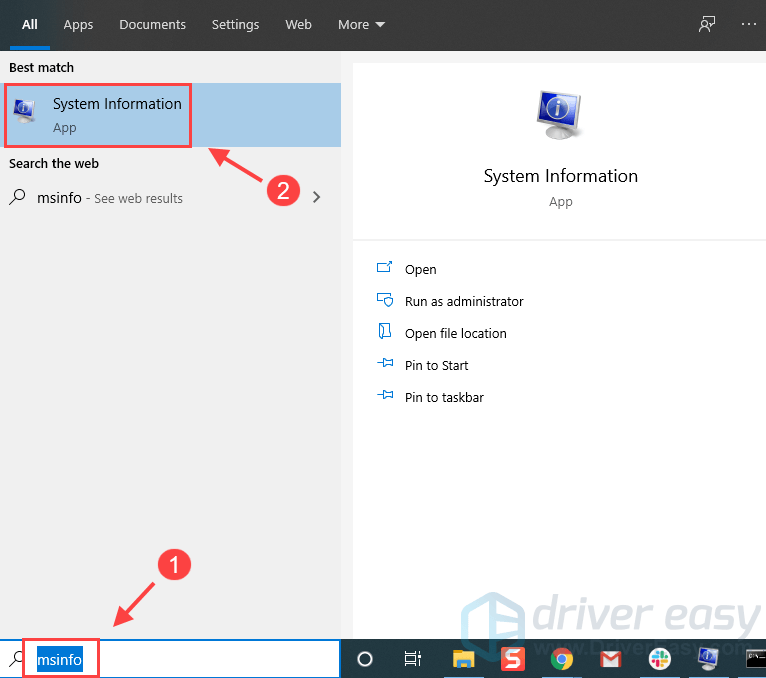
2) تحقق من إصدار / تاريخ BIOS .
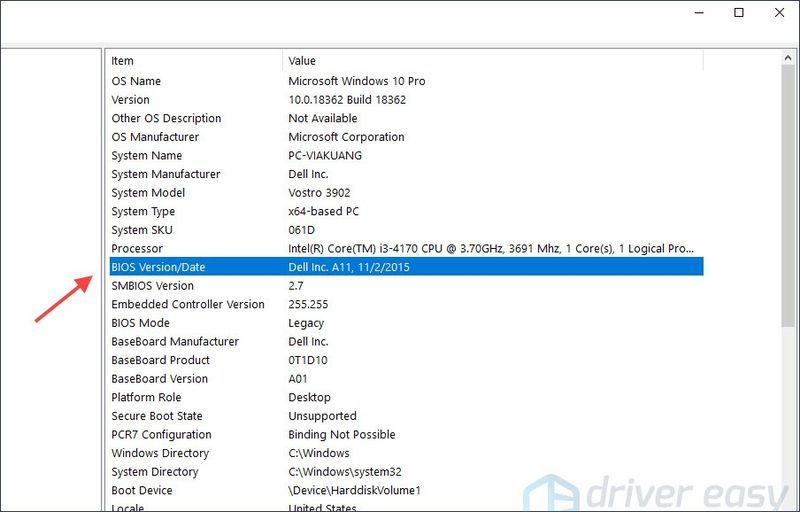
3) النوع كمد في مربع البحث وافتح موجه الأمر ، ثم أدخل الأمر التالي للحصول على الرقم التسلسلي الخاص بك.
wmic bios get serialnumber
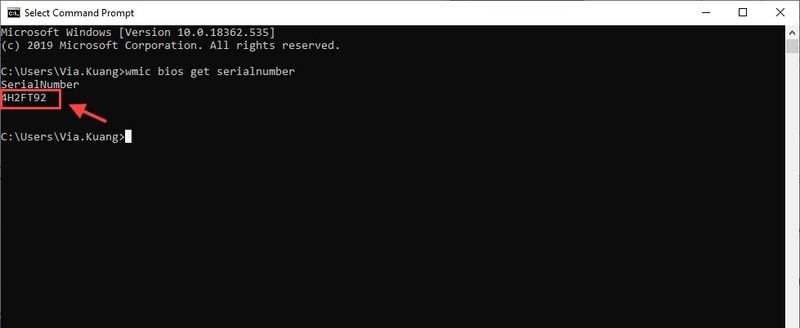
قم بتدوين الرقم التسلسلي للنظام (يُشار إليه أيضًا باسم علامة الخدمة) ، وهو رمز حرف أبجدي رقمي قد تحتاجه لاحقًا.
الخطوة 2: قم بتنزيل أحدث إصدار من BIOS
انتقل إلى موقع دعم الشركة المصنعة لتنزيل أحدث إصدار من BIOS.
1. ديل
1) اذهب إلى برامج التشغيل والتنزيلات من Dell الصفحة ، وأدخل ملف رقم سري من الخطوة 1 وابدأ البحث.
2) قم بالتمرير لأسفل إلى نتائج البحث ، وحدد BIOS تحت فئة . ثم سيعرض لك إصدار BIOS المتاح. تحقق من تاريخ الافراج عنه و الإصدار للتأكد من أنه الإصدار الجديد مقارنة بإصدارك الحالي ، ثم انقر فوق تحميل .
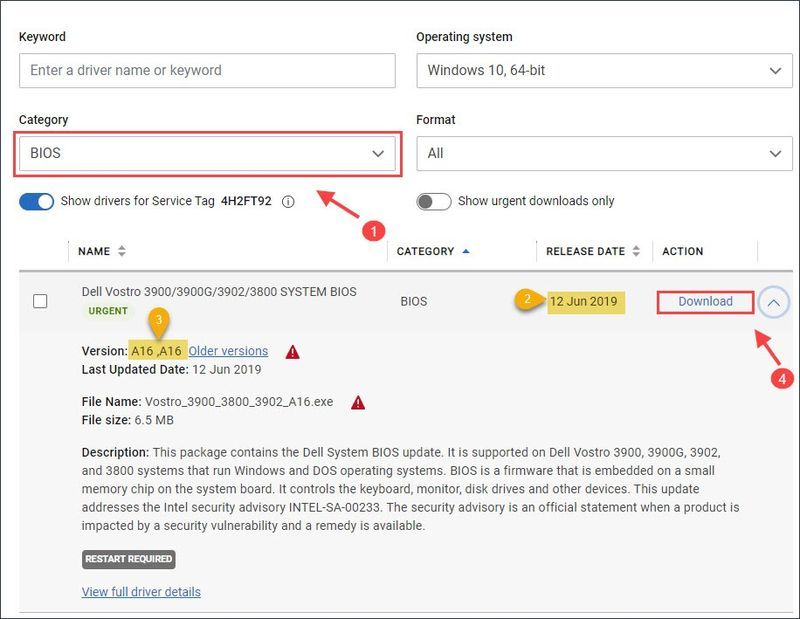
2. أسوس
1) اذهب إلى دعم Asus الصفحة وأدخل اسم طراز المنتج الخاص بك.
2) أدخل اسم طراز جهاز الكمبيوتر الخاص بك وحدد المنتج من قائمة المنتجات. (M409BA ، على سبيل المثال.)
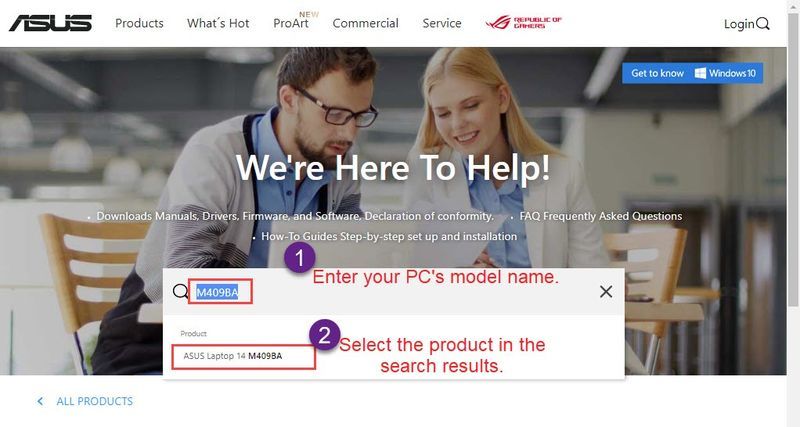
سينقلك هذا إلى صفحة الدعم لجهاز الكمبيوتر الخاص بك.
أو يمكنك تحديد ملف سلسلة المنتج و الوضع l ، ثم انقر فوق السائق والمرافق .
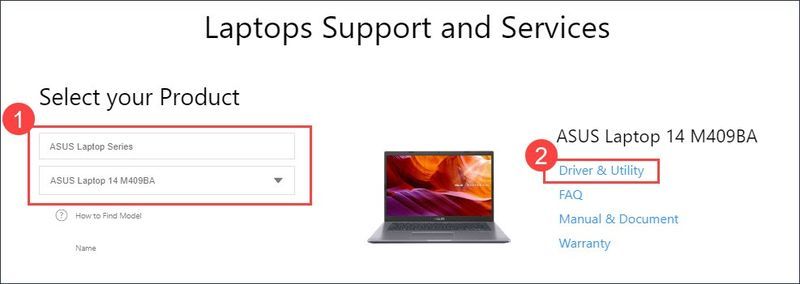
3) اذهب إلى السائق والمرافق > BIOS والبرامج الثابتة . ثم انقر فوق ملف تحميل زر إذا كان إصدار BIOS هذا هو الإصدار الذي تحتاجه.
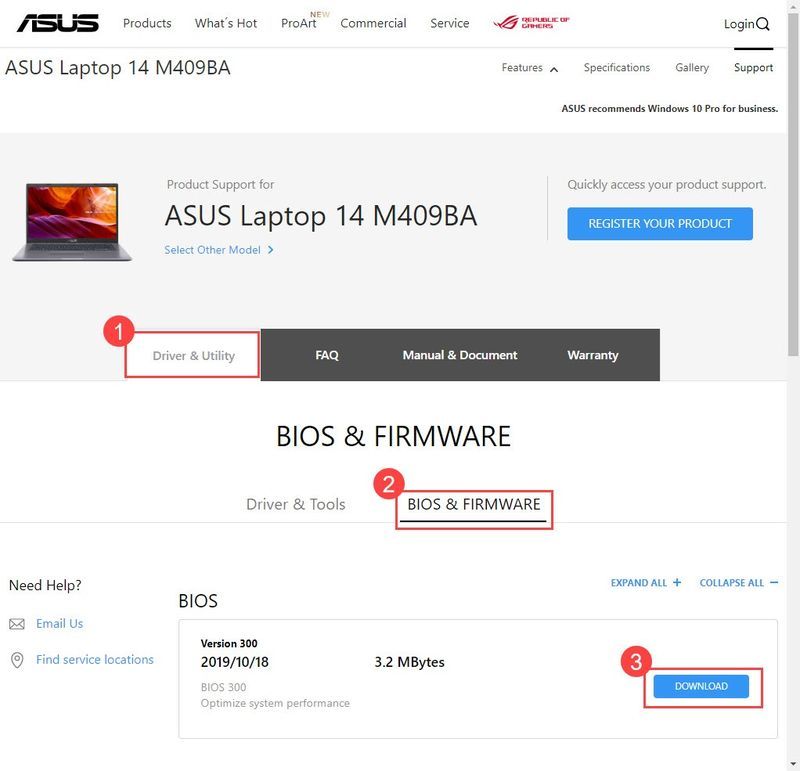
3. HP
1) اذهب إلى دعم عملاء HP الصفحة ، وحدد المنتج الخاص بك.
2) أدخل الرقم التسلسلي الذي حصلت عليه من الخطوة 1 وابدأ البحث.
نصائح: طرق أخرى ابحث عن الأرقام التسلسلية لمنتج HP .3) قم بتوسيع قسم BIOS ، وتحقق من إصداره وتاريخه ثم انقر فوق تحميل .
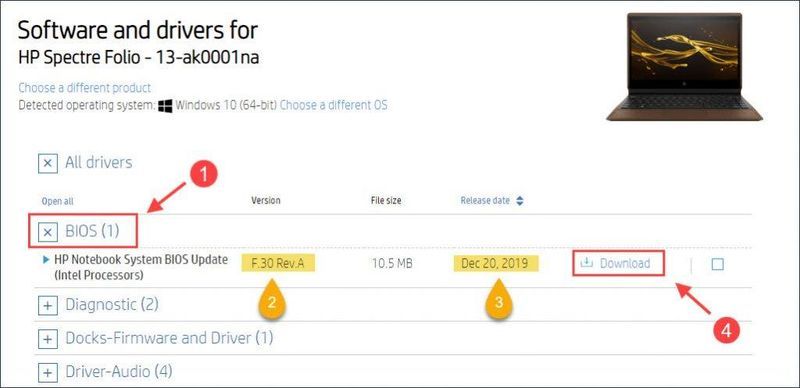
4. لينوفو
1) اذهب إلى دعم Lenovo PC صفحة.
2) أدخل الرقم التسلسلي أو دع Lenovo تكتشفه لك.
3) انقر السائقين والبرمجيات > تحديث يدوي > BIOS / UEFI .
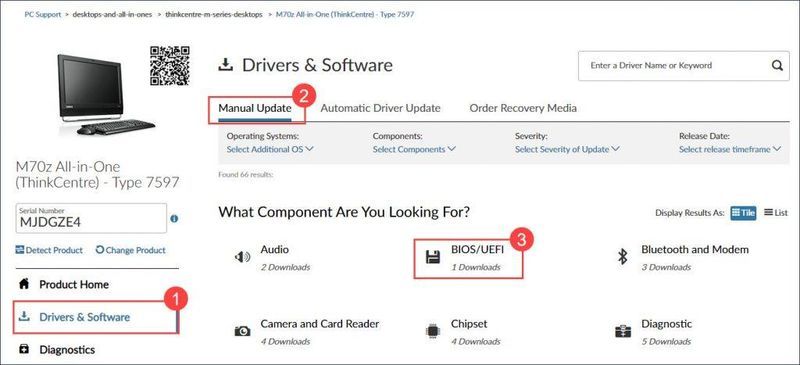
4) تحقق من إصدار وتاريخ تحديث BIOS المتاح ، ثم قم بتنزيله على جهاز الكمبيوتر الخاص بك.
5. بائعو BIOS الرئيسيون الآخرون
قم بتنزيل أحدث BIOS من موقع الشركة المصنعة.
الخطوة 3: قم بتشغيل BIOS الخاص بك
تختلف عملية وميض BIOS حسب الشركة المصنعة. لذلك ، من أجل مخاوف تتعلق بالسلامة ، يمكنك التحقق من تفاصيل التحديث الخاصة بكل شركة مصنعة لـ BIOS. ومع ذلك ، سنوجهك خلال الأساسيات.
1) قم باستخراج ملف BIOS الذي تم تنزيله كما هو مطلوب وانسخه إلى قرص USB.
واحد. يجب نسخ ملف BIOS إلى الدليل الجذر (وليس في مجلد منفصل) لجهاز USB الخاص بك.اثنين. يرجى تذكر عدم إعادة تسمية الملف على الإطلاق.
3. عادة ، يجب أن يتضمن الملف أيضًا دليل التثبيت ، مثل README.txt. من الأفضل قراءة هذه التعليمات بعناية.
أربعة. اترك USB متصلاً بجهاز الكمبيوتر الخاص بك أثناء عملية التحديث بأكملها.
2) أدخل محرك فلاش USB الخاص بك وقم بالتمهيد في BIOS بالضغط على مفتاح التشغيل السريع بشكل متكرر عند بدء تشغيل جهاز الكمبيوتر الخاص بك.
3) قم بتشغيل أداة تحديث BIOS أو أداة الوميض. لكل BIOS طريقة مختلفة للوصول إلى أداة التحديث.
تأكد من عمل نسخة احتياطية من البرامج الثابتة الموجودة بجهاز الكمبيوتر لديك على محرك الأقراص المحمول إذا كان ذلك ممكنًا في حالة حدوث خطأ ما.1. ديل
2. ASUS
3. HP
4. MSI
5. جيجا بايت
4) انتظر بصبر حتى انتهاء التحديث ، وتأكد من عدم إغلاق جهاز الكمبيوتر الخاص بك أثناء هذه العملية.
5) أعد تشغيل الكمبيوتر عندما يُطلب منك ذلك أو انتظر حتى تتم إعادة تشغيل جهاز الكمبيوتر تلقائيًا.
نوع الموالية
لتحسين أداء الكمبيوتر بشكل كبير ، خاصة للاعبين ، نوصي بتحديث برامج تشغيل جهازك.
بصفتك مترجمًا لجهازك ونظام التشغيل لديك ، تحتاج برامج تشغيل الأجهزة عادةً إلى تحديث للقيام بعمل جيد.
لتحديث برنامج تشغيل الجهاز ، يمكنك دائمًا الانتقال إلى موقع الشركة المصنعة على الويب لتنزيل برنامج التشغيل الصحيح والأحدث وتثبيته خطوة بخطوة. ومع ذلك ، إذا لم يكن لديك الوقت أو الصبر ، يمكنك ذلك افعل ذلك تلقائيًا مع سهولة القيادة .
واحد) تحميل وتثبيت برنامج Driver Easy.
2) قم بتشغيل Driver Easy وانقر فوق إفحص الآن زر. سيقوم برنامج Driver Easy بعد ذلك بفحص جهاز الكمبيوتر الخاص بك واكتشاف أي مشكلات في برامج التشغيل.
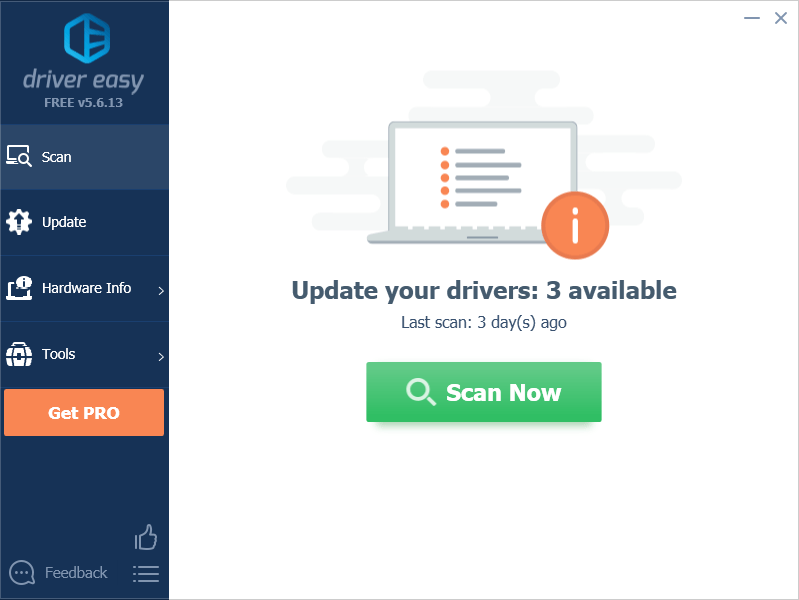
3) انقر فوق تحديث الزر الموجود بجوار برنامج تشغيل بطاقة الرسومات لديك لتنزيل الإصدار الصحيح من برنامج التشغيل هذا تلقائيًا ، ثم يمكنك تثبيته يدويًا (يمكنك القيام بذلك باستخدام الإصدار المجاني).
أو انقر فوق تحديث الجميع لتنزيل وتثبيت الإصدار الصحيح من جميع برامج التشغيل المفقودة أو القديمة على نظامك تلقائيًا. (وهذا يتطلب نسخة للمحترفين . سوف تحصل على دعم كامل و أ ضمان استرداد الأموال لمدة 30 يومًا . ستتم مطالبتك بالترقية عند النقر فوق تحديث الجميع .)
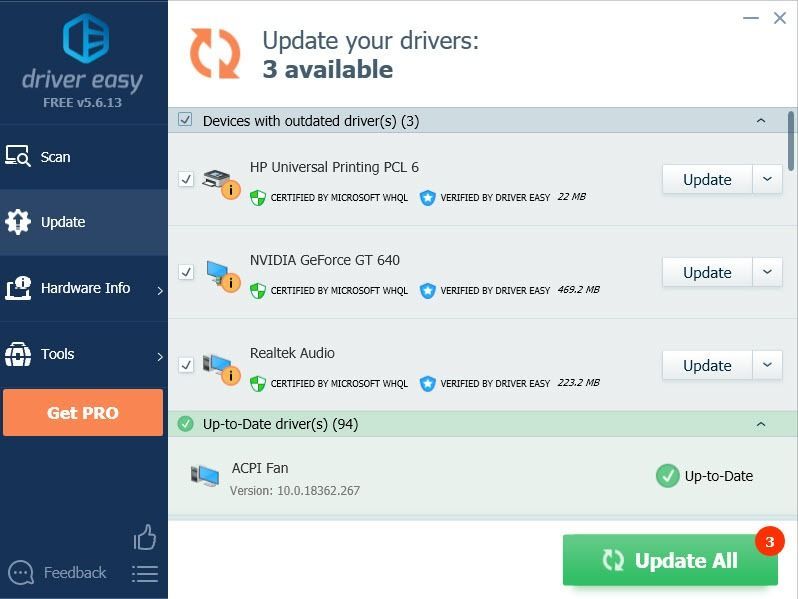
4) أعد تشغيل الكمبيوتر لتصبح التغييرات سارية المفعول.
لا تتردد في ترك تعليق لنا إذا كان لديك أي أسئلة أو اقتراحات.
![[تم الإصلاح] Stray Crashing على الكمبيوتر الشخصي الذي يعمل بنظام Windows 11/10/7](https://letmeknow.ch/img/knowledge-base/C6/fixed-stray-crashing-on-pc-windows-11/10/7-1.jpg)
![Starcraft 2 Crashing على جهاز الكمبيوتر [Easy Fix]](https://letmeknow.ch/img/knowledge/49/starcraft-2-crashing-pc.png)
![[تحميل] برامج تشغيل Behringer](https://letmeknow.ch/img/knowledge/52/behringer-drivers.jpg)
![[ستجد حلا] شاشة سوداء باهتة عند بدء التشغيل](https://letmeknow.ch/img/technical-tips/86/valorant-black-screen-startup.jpg)


![[محلول] Wacom Pen لا يعمل على Windows 11/10](https://letmeknow.ch/img/knowledge/28/wacom-pen-not-working-windows-11-10.jpg)